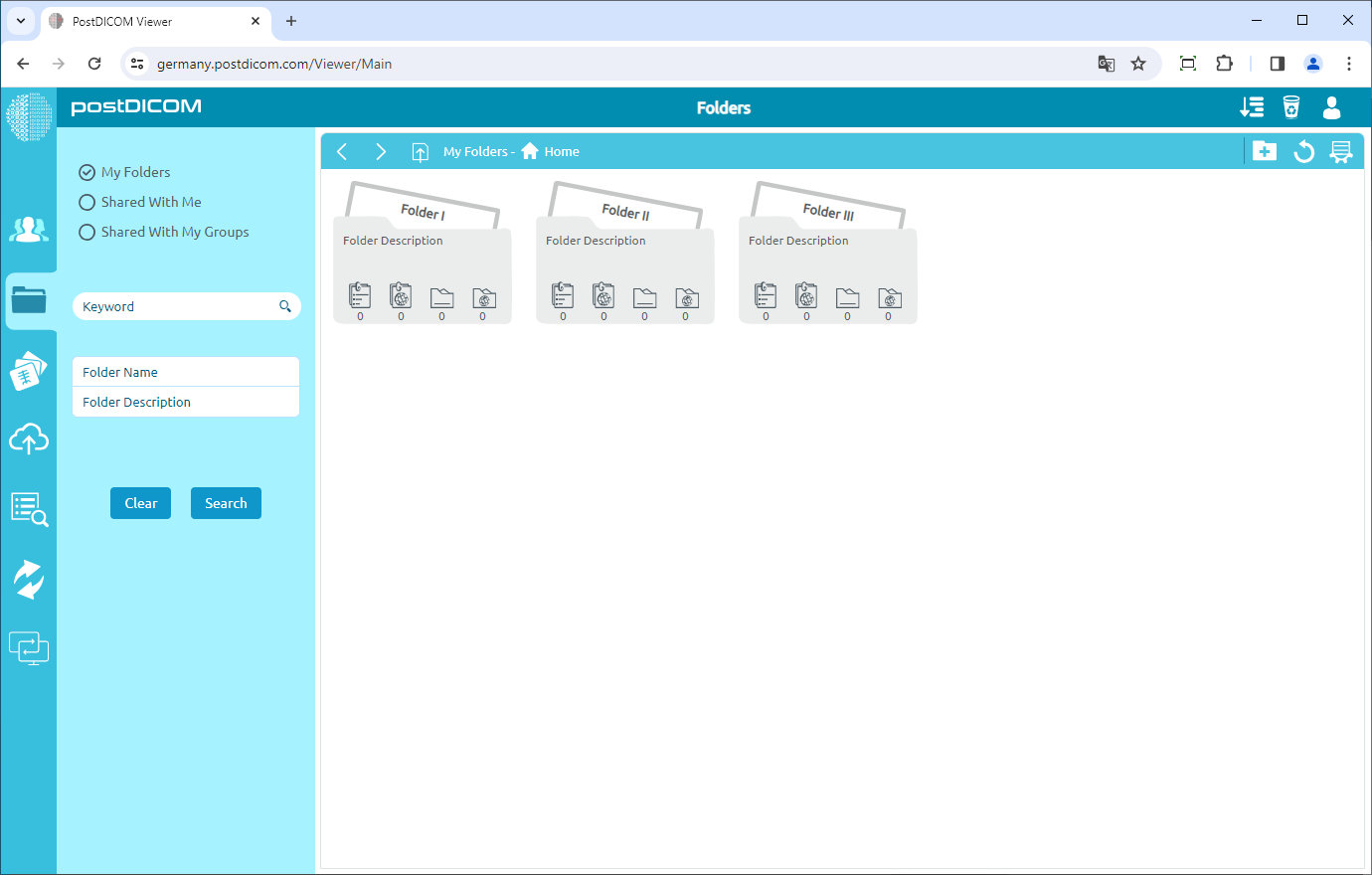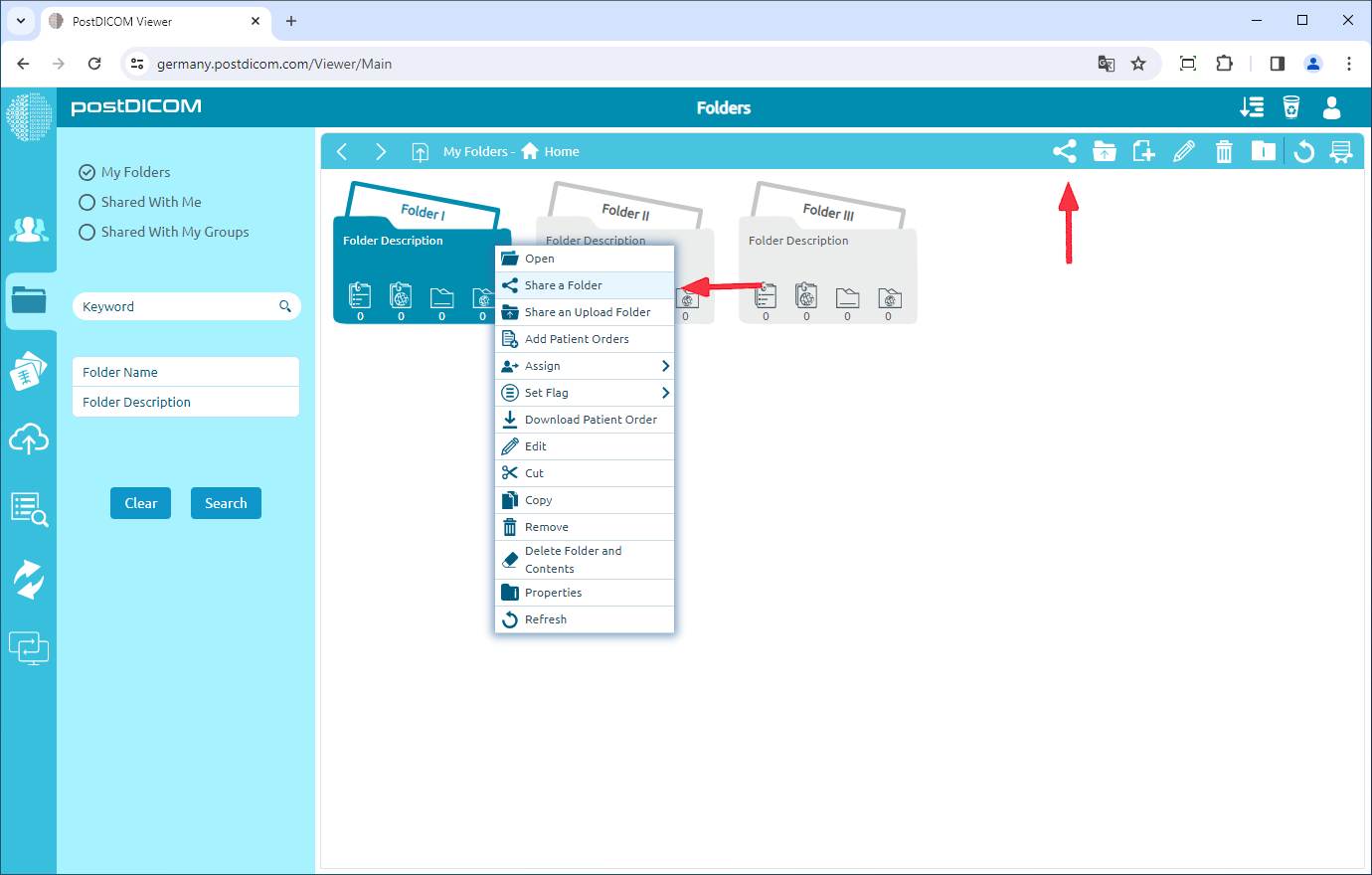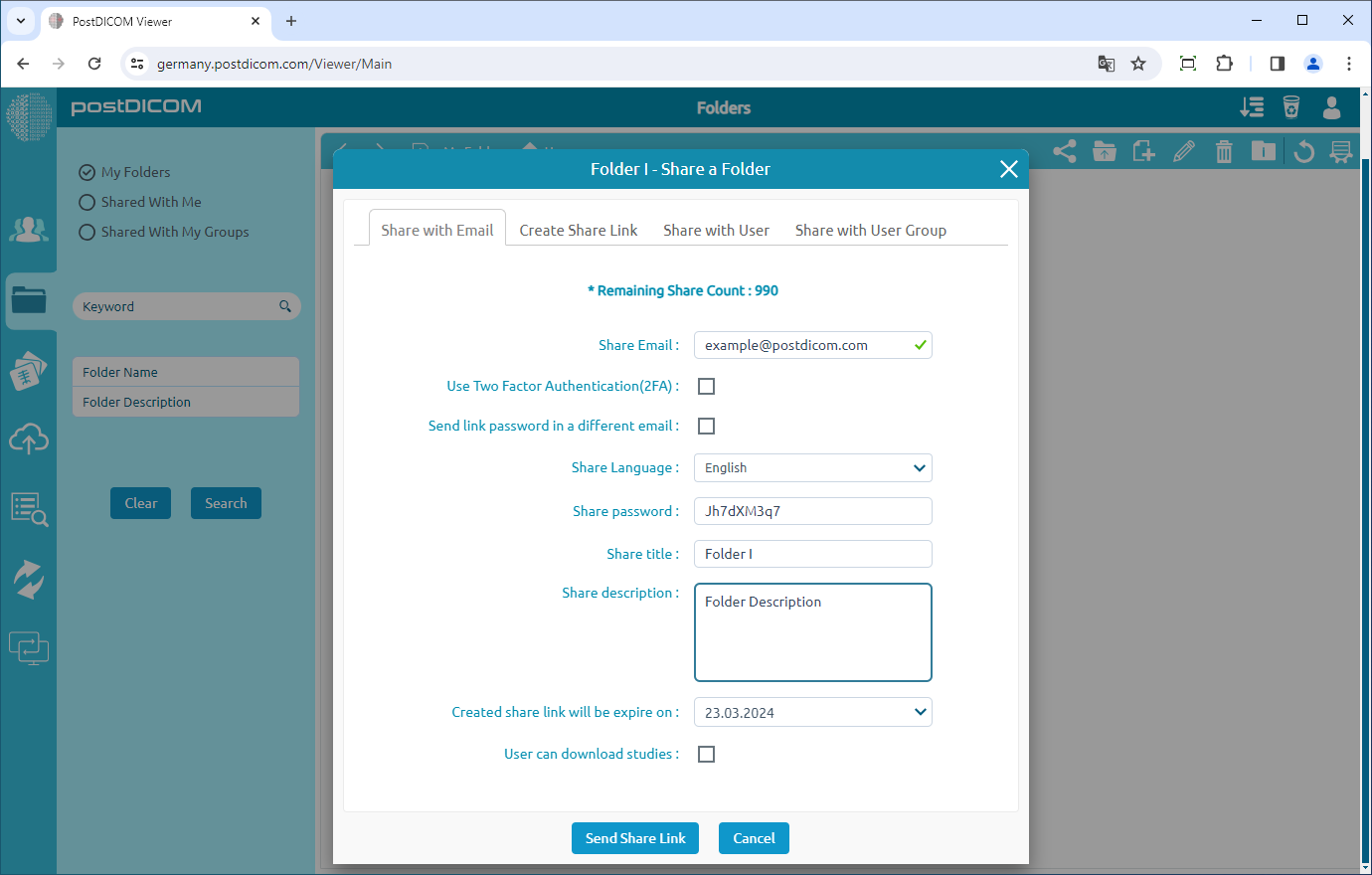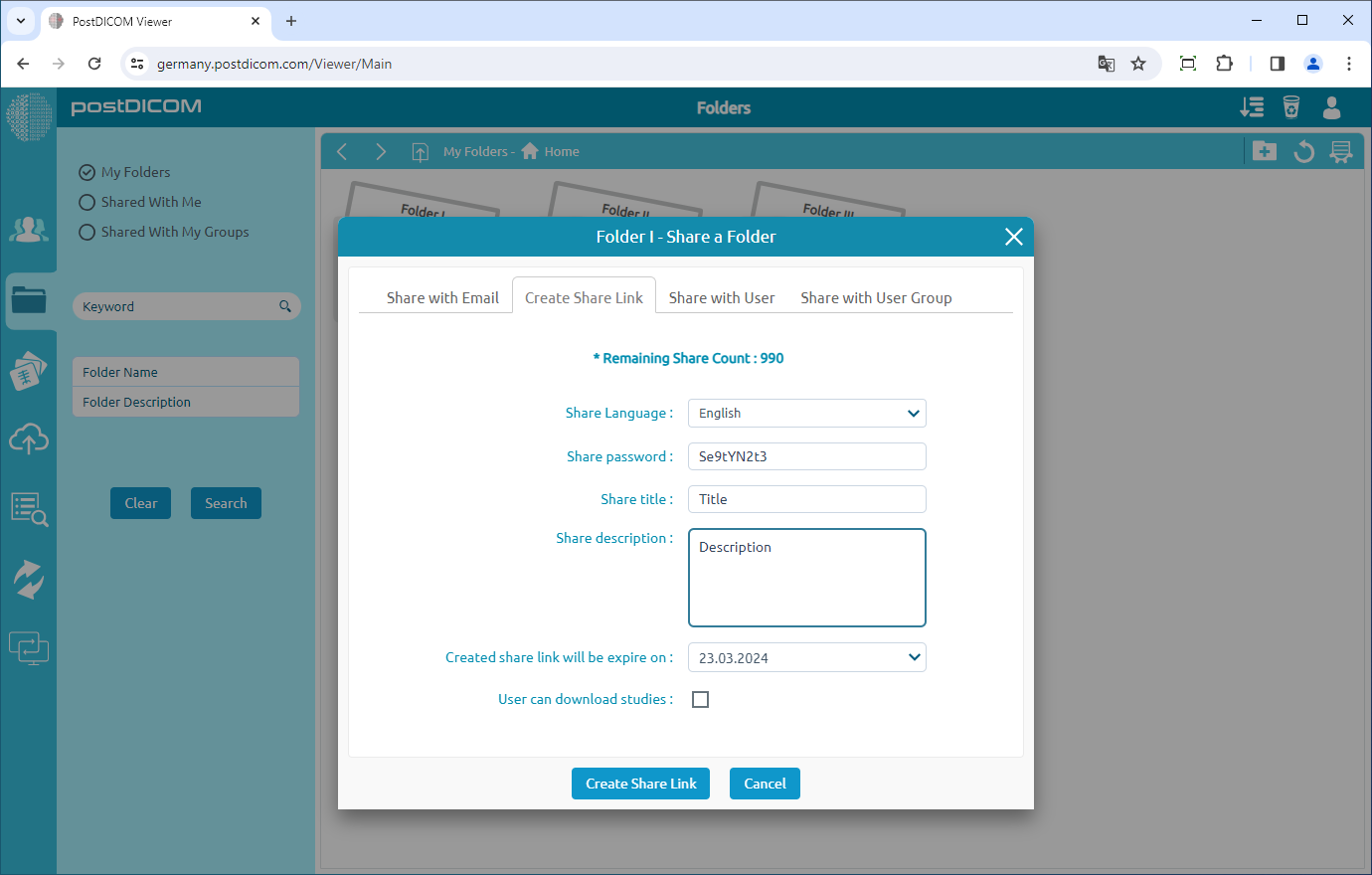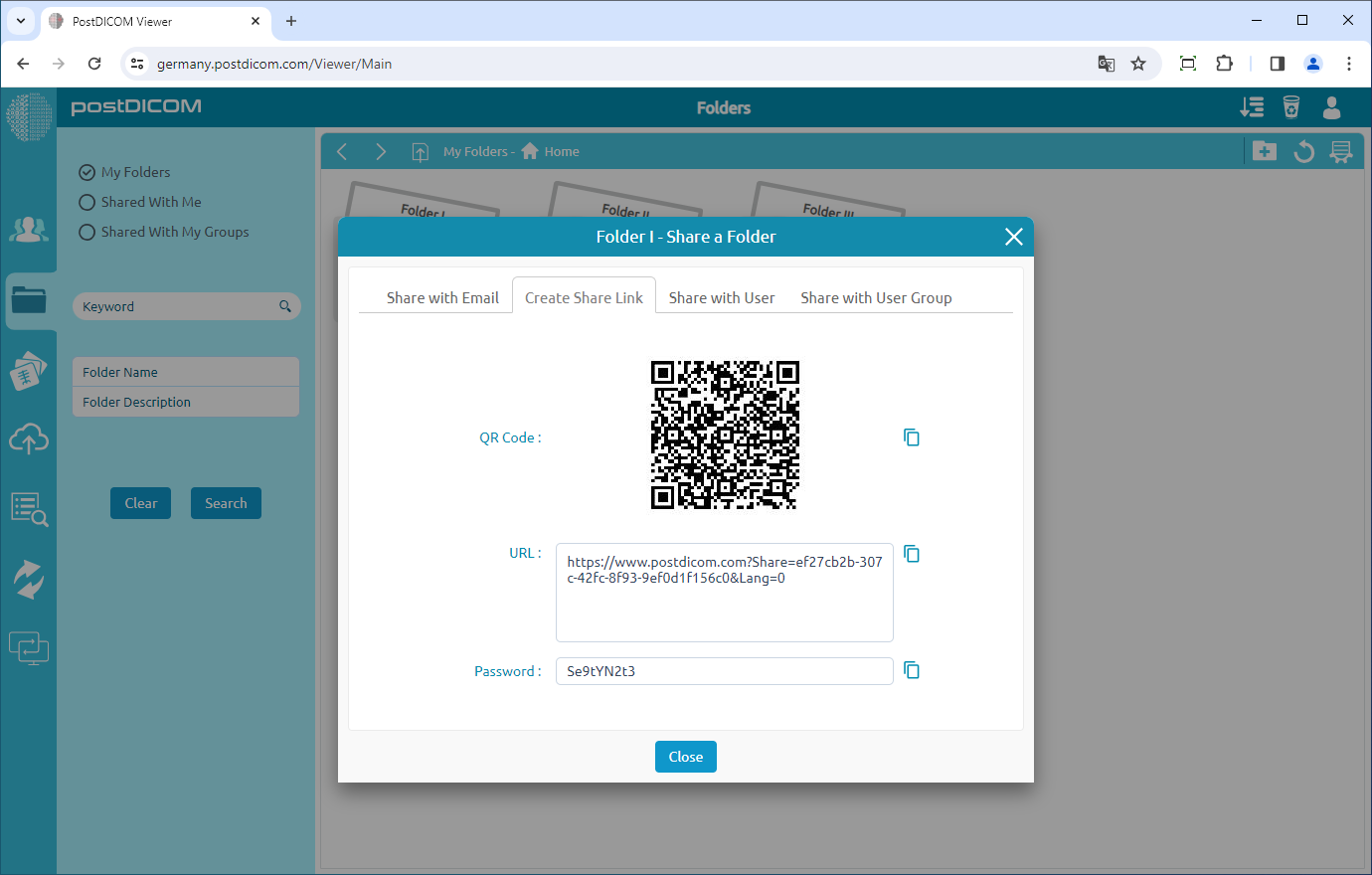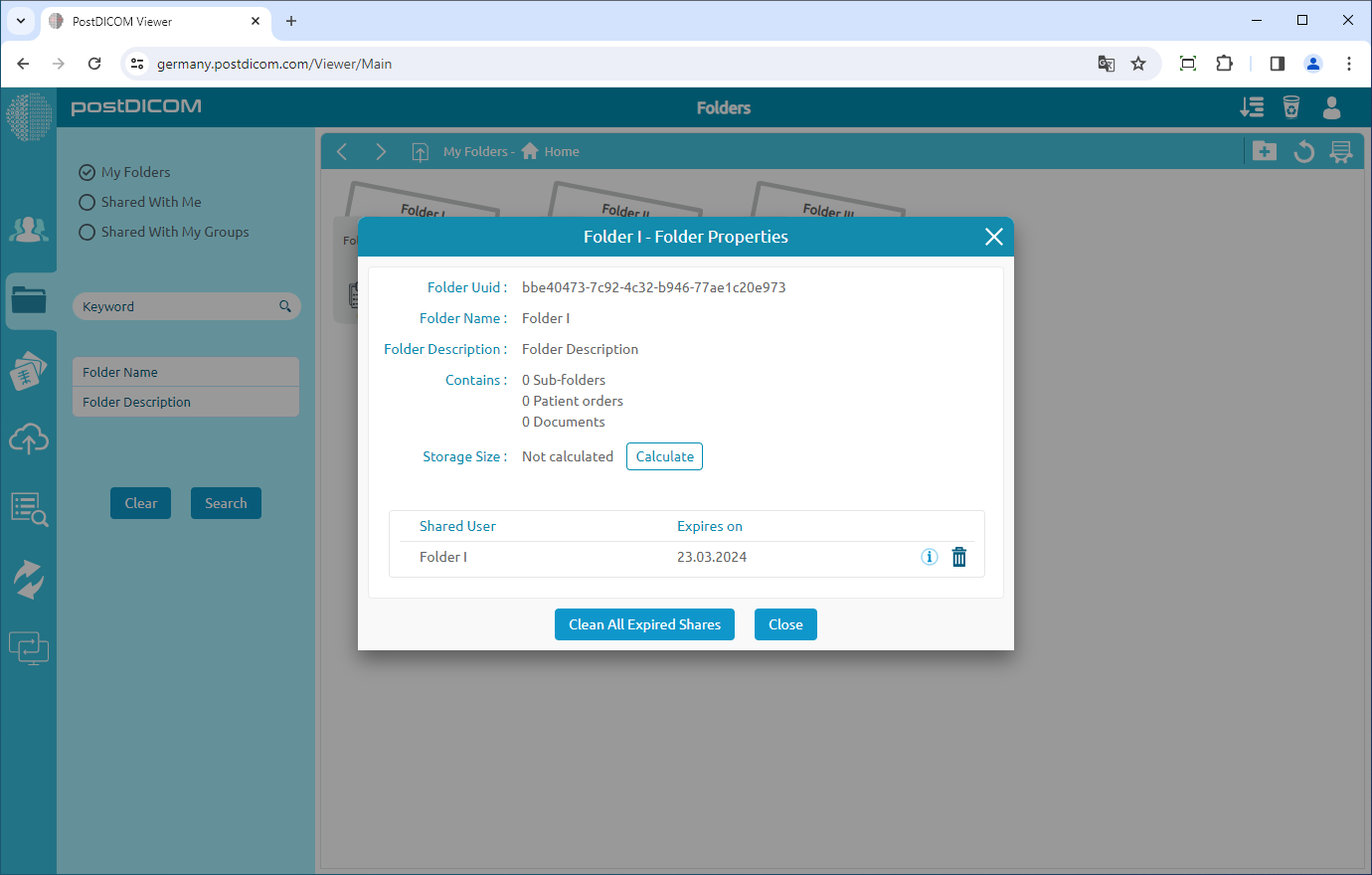Mapper og innholdet deres kan sees fra tre forskjellige steder. Den første er fra delen «Mapper» på hovedskjermen. Den andre er skjemaet «Velg mappe» som vises under opplasting når medisinske bilder og kliniske dokumenter legges til mapper. På disse to stedene er det visuelle utseendet til mappene, verktøylinjene og funksjonene identisk. Derfor, i denne artikkelen, brukes skjermbilder som er hentet fra «Mapper» -delen.
På «Mapper» -delen vises alle mappene og innholdet deres.
Klikk på mappen du vil dele. Etter at du har klikket, blir den valgte mappen til blå farge, og hvis du klikker igjen, blir den fravalgt.
Etter å ha valgt mappen, klikker du på ikonet «Del mappe» øverst til høyre i skjemaet, eller du kan høyreklikke mappen du vil dele og klikke på «Del en mappe»
Når du har klikket på ikonet, vil du se skjemaet «Del en mappe».
Du har forskjellige alternativer for å dele en mappe.
I kategorien «Del med e-post» vil du se e-post, bruke tofaktorautentisering (2FA) -boksen, sende lenkepassord i en annen e-postboks, språket du vil konvertere dokumentet til, passord, mappetittel, mappebeskrivelse, utløpsdato og du kan bestemme om brukeren kan laste ned studiene eller ikke. Det er obligatorisk å fylle ut mottakerens e-post og passordet som skal brukes til å se delt innhold. Pass på at du bruker et sterkt passord. Skriv et delingsnavn og beskrivelse for mappen, og angi deretter en utløpsdag for deling. Den delte brukeren vil ikke kunne se innholdet i den delte mappen etter utløpsdatoen. Når alle verdiene er angitt, klikker du på «Send Share Link» -knappen. Last opp mappe lenke og passord vil bli sendt til den oppgitte e-postadressen. På denne måten, hvis de laster opp en fil, kan du se den.
I fanen «Opprett delingskobling» vil du se språket du vil konvertere dokumentet til, passord, mappetittel, mappebeskrivelse, utløpsdato, og du kan bestemme om brukeren kan laste ned studiene eller ikke. Når du har klikket på «Opprett delingslenke» -knappen, oppretter den en QR-kode og URL for å vise mappen.
Når du har klikket på «Opprett delingslenke» -knappen, oppretter den en QR-kode og URL for å vise mappen. Hver mappe kan deles mer enn én gang, og hver deling kan ha forskjellige passord. Pass på at du bruker et sterkt passord.
Etter å ha klikket på ikonet, vil du se egenskapene til den valgte mappen. Hvis du vil slette delt informasjon fra mappen, klikker du på «Slett» -ikonet på høyre side av den. Du kan klikke på «Lukk» -knappen for å lukke skjemaet.